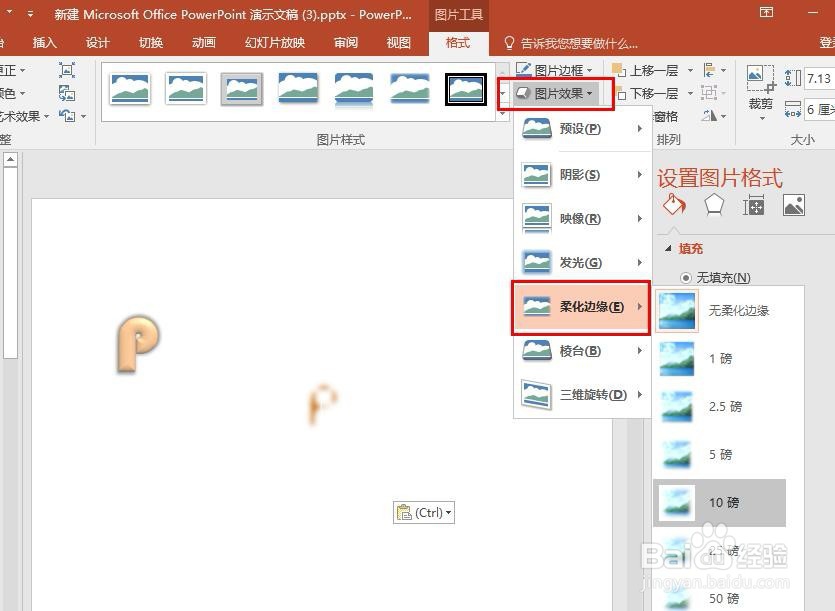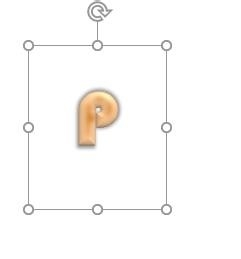ppt 饼干字效果怎么制作的
1、打开PPT文档,新建幻灯片,示例如下
2、插入文本框,输入文字,并设置文字字体、士候眨塄大小等,既然是要做萌萌样子的饼干,设置字体的时候可以选择类似的哦,示例如下
3、复制文字,示例如下
4、选中输入的文字,右击鼠标,选择【设置形状格式】,如下
5、设置文本选项:颜色填充为 饼干的颜色
6、设置文字效果:阴影各项设置根据需要进行调节
7、设置文字效果:三维效果、光源设置为柔光
8、再设置复制文字的样式:文本填充,填充的颜色选择类似于烘焙过的样色
9、将复制的文字转换为图片:剪贴文字、粘贴格式为图片
10、双击图片、设置图片效果:柔化边缘
11、再将图片移动到文字上方,效果如下
声明:本网站引用、摘录或转载内容仅供网站访问者交流或参考,不代表本站立场,如存在版权或非法内容,请联系站长删除,联系邮箱:site.kefu@qq.com。
阅读量:34
阅读量:47
阅读量:81
阅读量:86
阅读量:94